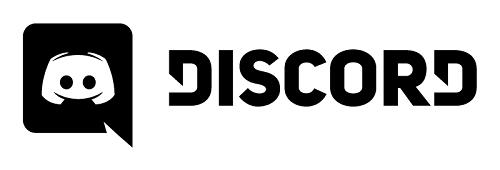คุณพร้อมที่จะยกระดับ Discord ไปอีกขั้นแล้วหรือยัง? ไม่ว่าคุณจะเป็นผู้ใช้ Discord Nitro หรือไม่ก็ตาม มีข่าวดีสำหรับคุณ คุณสามารถเพิ่มเซิร์ฟเวอร์ Discord ของคุณและใช้ประโยชน์จากมันได้มากขึ้น

ปลดล็อกศักยภาพการสตรีมเกมของคุณด้วยสิทธิพิเศษใหม่! อ่านต่อเพื่อดูวิธีการบูสต์เซิร์ฟเวอร์และสิ่งที่คาดหวังเมื่อคุณใช้บูสต์
ไนโตรบาดหมางกัน
สำหรับผู้ที่จ่าย $9.99 ต่อเดือนหรือสมัครสมาชิก $99/ปี Discord จะรวมบูสต์เซิร์ฟเวอร์ 2 ตัวและส่วนลด 30% สำหรับบูสต์อื่นๆ ที่ซื้อทั้งหมด หากคุณมี Discord Nitro Classic คุณจะ���ม่ได้รับบูสต์เซิร์ฟเวอร์ที่รวมอยู่ แต่จะมีราคาเพียง $4.99/เดือน
คู่มือสำหรับการเพิ่มประสิทธิภาพเซิร์ฟเวอร์
หากคุณพร้อมที่จะเพิ่มประสิทธิภาพให้กับเซิร์ฟเวอร์ Discord ให้ทำตามคำแนะนำง่ายๆ ด้านล่าง:
ก – เลือกเซิร์ฟเวอร์ที่จะบูสต์
ก่อนอื่น คุณต้องเลือกเซิร์ฟเวอร์ที่คุณต้องการบูสต์ เมื่อคุณอยู่ในเซิร์ฟเวอร์นั้นแล้ว ให้ไปที่เมนูดร็อปดาวน์การตั้งค่าเซิร์ฟเวอร์ แล้วคลิกที่ ปุ่มServer Boost
b – ยืนยันการบูสต์และสิทธิพิเศษ
หลังจากที่คุณเลือกปุ่ม Boost คุณจะเห็นหน้าจอใหม่ สิ่งนี้จะแสดงสิทธิพิเศษที่คุณมีรวมถึงจำนวนเซิร์ฟเวอร์บูสต์ที่ใช้กับเซิร์ฟเวอร์นี้แล้ว
หากทุกอย่างดูเหมือนถูกต้อง ให้ยืนยันโดยคลิกที่ปุ่มBoost This Server
โปรดทราบว่าหน้าจอนี้ยังให้ตัวเลือกแก่คุณในการ "ส่ง Nitro เป็นของขวัญ" ให้กับผู้อื่น หากคุณรู้สึกใจดี คุณสามารถคลิกปุ่มนี้ก่อน
c – หน้ายืนยัน (อีกครั้ง!)
Discord ต้องการให้แน่ใจว่าคุณรู้ว่าคุณกำลังสมัครอะไร ดังนั้นคุณจะต้องยืนยันอีกครั้ง
หลังจากคลิกปุ่มยืนยัน พวกเขาจะถามคุณอีกครั้ง นี่เป็นโอกาสของคุณที่จะถอยกลับหากคุณมีความคิดที่สอง
Discord รู้ว่าคุณจริงจังกับการเพิ่มเซิร์ฟเวอร์ พวกเขาแค่ต้องการให้แน่ใจว่าคุณกำลังส่งเสริมสิ่งที่ถูกต้อง หากทุกอย่างถูกต้อง ให้กด ปุ่ม Boostเป็นครั้งสุดท้าย
คุณควรรู้ว่าคุณไม่สามารถถ่ายโอน Boost นี้ไปยังเซิร์ฟเวอร์อื่นได้เป็นเวลาเจ็ดวัน หากคุณทำการ Boost นี้
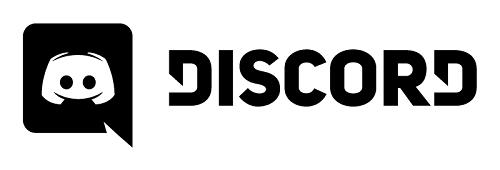
d – เลือกหมายเลขบูสต์ของคุณ
คุณกำลังมองหาการเพิ่มประสิทธิภาพหลายอย่างหรือไม่?
หลังจากหน้าจอยืนยันเป็นที่ที่ต้องทำ
Discord ขอให้คุณเลือกจำนวนบูสต์ที่คุณต้องการสำหรับเซิร์ฟเวอร์นี้ ไม่ต้องกังวล! คุณสามารถดูผลรวมย่อยก่อนที่คุณจะชำระเงินจริง
หากต้องการเปลี่ยนจำนวนเซิร์ฟเวอร์บูสต์ ให้เลือกเครื่องหมายบวกหรือลบในหน้าต่าง
e – ข้อมูลการชำระเงิน
คุณใกล้จะถึงเส้นชัยแล้ว แต่คุณต้องดูแลรายละเอียดบางอย่างก่อน กล่าวคือ ข้อมูลการเรียกเก็บเงินของคุณ
Discord ให้รายละเอียดทั้งหมดของใบเรียกเก็บเงินปัจจุบันของคุณพร้อมกับการซื้อ Boost เพื่อไม่ให้เกิดความประหลาดใจ แม้ว่าจะเป็นมุมมองแบบย่อ หากต้องการข้อมูลเพิ่มเติม คุณสามารถคลิกที่ปุ่มรายละเอียด
หน้าต่างที่มีประโยชน์นี้ยังช่วยให้คุณยืนยันข้อมูลบัตรเครดิตเพื่อชำระค่าสินค้า ในฐานะผู้ใช้ Discord ข้อมูลจะถูกกรอกไว้ล่วงหน้า
นอกจากนี้คุณยังได้รับเนื้อหาทางกฎหมายสำหรับข้อตกลงในการให้บริการของ Discord อ่านให้ดีและคลิกที่ช่อง "ฉันยอมรับ"
เมื่อคุณพอใจกับทุกอย่างที่แสดงในหน้าการชำระเงินแล้ว ให้คลิกที่ปุ่มซื้อเพื่อดำเนินการ Boost ของคุณให้เสร็จสิ้น
หากทุกอย่างราบรื่น หน้าจอถัดไปที่คุณจะเห็นคือหน้าจอฉลอง Server Boost ใหม่ของคุณ
ยินดีด้วย!

ระดับและสิทธิพิเศษที่ปลดล็อคได้
แต่ละระดับที่ปลดล็อคมาพร้อมกับสิทธิพิเศษมากมาย แต่คุณต้องการให้ผู้คนใช้ Server Boosts กับเซิร์ฟเวอร์ของคุณเพื่อให้สิ่งนี้ทำงานได้
นี่คือลักษณะของการแบ่งระดับ:
ระดับ 1 พร้อม 2 เซิร์ฟเวอร์บูสต์
ขั้นแรก คุณจะได้รับช่องอิโมจิเพิ่มอีก 50 ช่อง ซึ่งจะรวมทั้งหมดเป็น 100 อิโมจิ คุณยังได้รับคุณภาพเสียงที่เพิ่มขึ้น 128 Kbps นอกจากนี้ สตรีมแบบสดของคุณจะได้รับการสนับสนุนเช่นกัน คุณกำลังดูการถ่ายทอดสดที่สูงถึง 720P 60 FPS ยิ่งไปกว่านั้น Discord ยังเสนอตัวเลือกการเก็บถาวร 3 วันสำหรับเธรดและกิจกรรมล่าสุด
คุณยังได้รับพื้นหลังคำเชิญเซิร์ฟเวอร์ของลูกค้ารวมถึงไอคอนเซิร์ฟเวอร์แบบเคลื่อนไหว
ระดับ 2 พร้อม 15 Server Boosts
เมื่อคุณปลดล็อกระดับ 2 คุณจะได้รับสิทธิพิเศษทั้งหมดจากระดับ 1 และบางส่วน คุณจะได้รับช่องอีโมจิเพิ่มอีก 50 ช่อง รวมเป็น 150 ช่องเมื่อคุณรวมระดับ 1 ด้วย คุณยังได้รับคุณภาพเสียงที่ดีขึ้นที่ 256 Kbps และสตรีม Go Live ของคุณได้รับการเพิ่มเป็น 1080P 60FPS
นอกจากนี้ ระดับ 2 ยังให้คุณมีแบนเนอร์เซิร์ฟเวอร์และขีดจำกัดการอัปโหลดไปยังเซิร์ฟเวอร์ 50MB สำหรับสมาชิกทุกคน ความสามารถในการสร้างเธรดส่วนตัว และตัวเลือกการเก็บถาวร 1 สัปดาห์สำหรับกิจกรรมล่าสุดบนเธรด
ระดับ 3 พร้อม 30 Server Boosts
อย่างที่คุณอาจคาดเดาไปแล้ว ระดับ 3 มอบสิทธิ์การเข้าถึงทุกสิ่งที่มาพร้อมกับระดับก่อนหน้านี้ แต่จำนวนสล็อตอิโมจิของคุณเพิ่มขึ้นเป็น 250 โดยเพิ่มอีก 100 สำหรับระดับนี้ คุณยังได้คุณภาพเสียงเพิ่มขึ้นอีกระดับที่ 384Kbps
คุณไม่สามารถไปได้ไกลกว่านี้สำหรับคุณภาพการสตรีมของ Go Live ดังนั้น Discord จึงให้ขีดจำกัดการอัปโหลดที่สูงขึ้น ระดับ 3 ยังให้คุณเข้าถึง vanity URL เพื่อใช้ตามที่เห็นสมควร ใช้วลี ชุดตัวเลข หรือคำใดก็ได้เพื่อเชื่อมโยงไปยังเซิร์ฟเวอร์ของคุณ
ซื้อกลับบ้าน
เป็นกระบวนการง่ายๆ ในการเพิ่มบูสต์ให้กับเซิร์ฟเวอร์และปลดล็อกสิทธิพิเศษที่ยอดเยี่ยมในกระบวนการนี้ Discord ยังเสนอสิทธิพิเศษในการสมัครสมาชิกสำหรับการซื้อ Server Boost ทั้งหมด และคุณสามารถย้ายการบูสต์จากเซิร์ฟเวอร์หนึ่งไปอีกเซิร์ฟเวอร์หนึ่งได้หลังจากช่วงคูลดาวน์
ความขัดแย้งจะทำงานได้ก็ต่อเมื่อชุมชนมารวมกันเป็นทีม ดังนั้น หากคุณพบเซิร์ฟเวอร์ที่คุณชื่นชอบ ก็ถึงเวลาสนับสนุนพวกเขาด้วยบูสต์หนึ่งหรือสองเซิร์ฟเวอร์ แจ้งให้เราทราบทั้งหมดเกี่ยวกับกิจกรรมที่เกี่ยวข้องกับความไม่ลงรอยกันของคุณในส่วนความคิดเห็นด้านล่าง